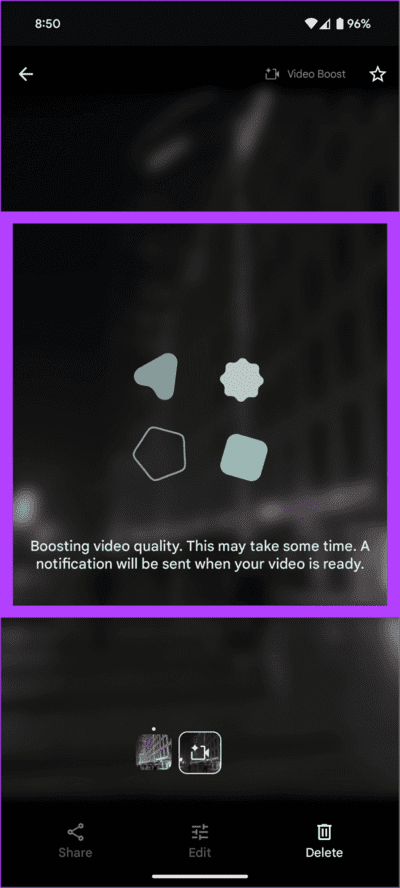Pixel 8 Pro에서 비디오 부스트를 사용하는 방법
Google Pixel 8 Pro는 이미 승리했습니다. 인상적인 카메라 실력으로 인정받았습니다. 하지만 함께 12월에 기능이 중단됩니다. Google은 비디오 촬영 게임을 한 단계 끌어올리는 강력한 도구인 Video Boost를 도입하여 한 단계 더 발전했습니다. 완전히 새로운 기능 덕분에 흔들리는 저조도 사진과 바랜 색상은 이제 잊어버리세요. Pixel 8 Pro에서 동영상 부스트 기능을 사용하는 방법이 궁금하시다면 저희가 도와드리겠습니다.
이 가이드에서는 Video Boost를 활성화하고 사용하여 Pixel 8 Pro에서 향상된 비디오를 녹화하는 방법을 보여줍니다. 당신이 신예 비디오 작가이거나 인생의 소중한 순간을 놀랍도록 자세하게 기록하고 싶은 경우, 이 기능은 곧 여러분이 가장 좋아하는 Pixel 기술이 될 것입니다. 그러니 그것을 얻으십시오.
PIXEL 8 PRO의 영상 향상이란 무엇인가요?
Video Boost는 고급 Google 알고리즘을 사용하여 녹화의 전반적인 품질을 향상시키는 알고리즘 비디오 최적화 기능입니다. 저조도 노이즈, 바랜 색상, 흔들리는 영상 등 일반적인 문제점을 해결하여 더 부드럽고, 더 밝고, 더 생생한 비디오를 제공합니다.
또한 Google Tensor G3 덕분에 휴대폰은 계산 사진 모델을 사용하여 색상, 밝기, 선명도 및 입자를 미묘하게 조정합니다. 뿐만 아니라 Video Boost는 Pixel 8 Pro에서 Night Sight 비디오도 지원합니다. AI의 마법을 통해 야간이나 저조도 상황에서 촬영한 동영상에 노이즈 감소를 적용하여 실제와 같은 디테일과 색상을 볼 수 있습니다.
PIXEL 8 PRO에서 VIDEO BOOST 기능을 켜고 사용하는 방법
Video Boost가 복잡해 보일 수도 있지만 좋은 점은 사용자로서 아무것도 할 필요가 없다는 것입니다. 모든 작업은 무대 뒤에서 이루어지며, 여러분이 해야 할 일은 몇 가지 설정만 변경하는 것뿐입니다. Pixel 8 Pro에서 Video Boost를 활성화하고 사용하는 방법은 다음과 같습니다.
단계1 : 앱 열기 Google 카메라 픽셀 8 프로에서. 내부에서 다음으로 전환하세요. 비디오 모드 클릭하여 비디오 카메라 아이콘입니다.
단계2 : 이제 비디오 설정을 엽니다. 다음을 클릭하면 됩니다. 기어 아이콘 또는 화면 하단에서 위로 스와이프하세요.
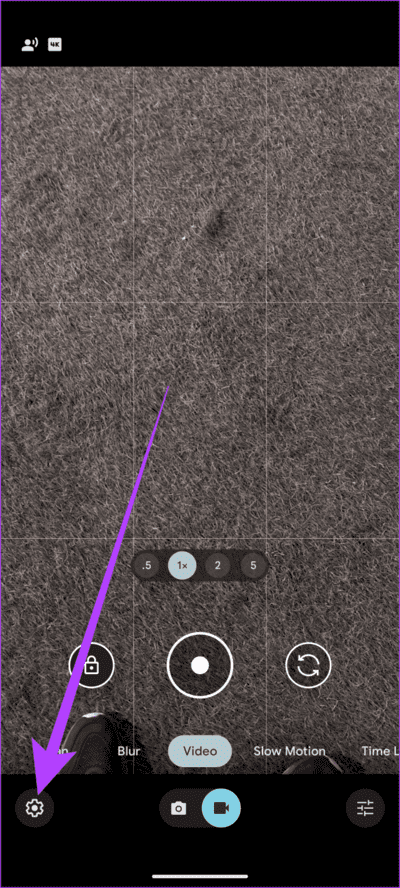
3단계: 여기에서 옵션을 찾으세요. 비디오 부스트. 활성화하려면 상단에 밝은 별이 있는 비디오 카메라 아이콘을 탭하세요.
이제 화면 왼쪽 상단에 동일한 아이콘이 표시됩니다. 이는 이제 비디오 부스트가 활성화되었음을 나타냅니다.
그게 다야. 나가서 녹음을 시작하세요. 이제 Pixel 8 Pro는 향상된 품질로 사진을 찍을 수 있습니다. Video Boost의 초기 기본값은 4K, SDR(10비트 HDR 꺼짐) 및 초당 30프레임(FPS)이라는 점은 주목할 가치가 있습니다. 카메라 설정에서 조정할 수 있습니다.
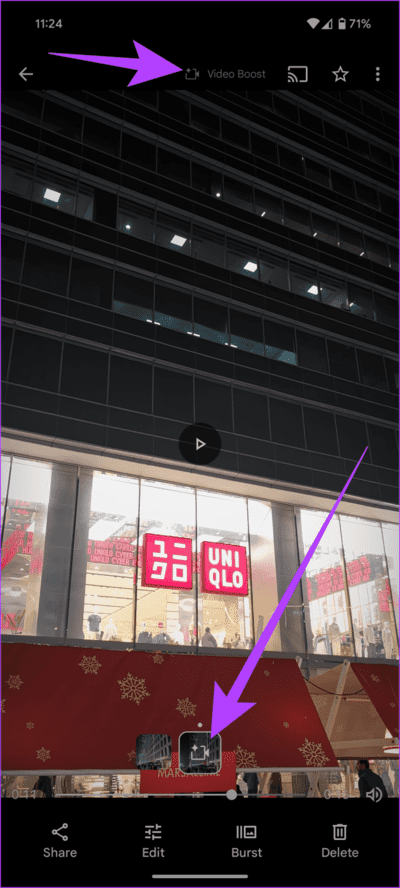
또한 Video Boost의 마법은 Google 포토에서 발생합니다. 의 경우와 마찬가지로 매직에디터, 동영상은 먼저 Google 포토 계정에 업로드된 후 처리됩니다. 작업이 완료되면 갤러리에서 원본과 나란히 볼 수 있습니다. 마치 거칠게 자른 부분 옆에 광택이 나는 보석이 있는 것처럼 보입니다.
VIDEO BOOST가 저장 공간을 사용하는 방법
필요한 처리량과 처리하는 데이터의 양을 고려할 때, 작성 시점에 Video Boost의 최대 녹화 제한은 10분입니다. 또한 비디오를 처리하는 동안 Video Boost는 녹화 중에 임시 파일을 생성합니다. 이는 컴퓨팅 개선을 위한 원재료 역할을 합니다. 임시 비디오 파일은 계속해서 향상되지만 Google 포토 클라우드 저장 공간을 사용하지 않습니다.
그러나 임시 파일이 휴대폰의 사용 가능한 저장 공간을 차지할 수 있다는 것을 알 수 있습니다. 또한 Video Boost는 Google Photos에 설정된 백업 설정을 따릅니다. 예를 들어 Wi-Fi에서만 동영상을 백업하도록 Google 포토를 설정한 경우 해당 기능은 모바일 데이터를 통해 업로드하거나 다운로드하지 않습니다.
고품질 비디오 녹화
Pixel 8 Pro의 비디오 부스트 기능을 사용하는 방법입니다. Pixel 8 Pro는 이미 Magic Editor와...베스트 테이크, 사이 기타 뛰어난 기능. 이제 비디오 향상 기능을 통해 세상이 영화 같은 캔버스가 됩니다. 숙련된 영화 제작자이든 호기심 많은 초보자이든 이 휴대폰을 사용하면 삶의 아름다움을 놀랍도록 세밀하게 포착하고 자신의 고유한 비전을 세상과 공유할 수 있습니다.
그러니 밖으로 나가서 녹음을 시작하고 휴대폰으로 더욱 멋진 사진을 찍어보세요. 하지만 동영상을 업로드하고 처리하는 데 다소 시간이 걸릴 수 있으므로 인내심을 가지시기 바랍니다.